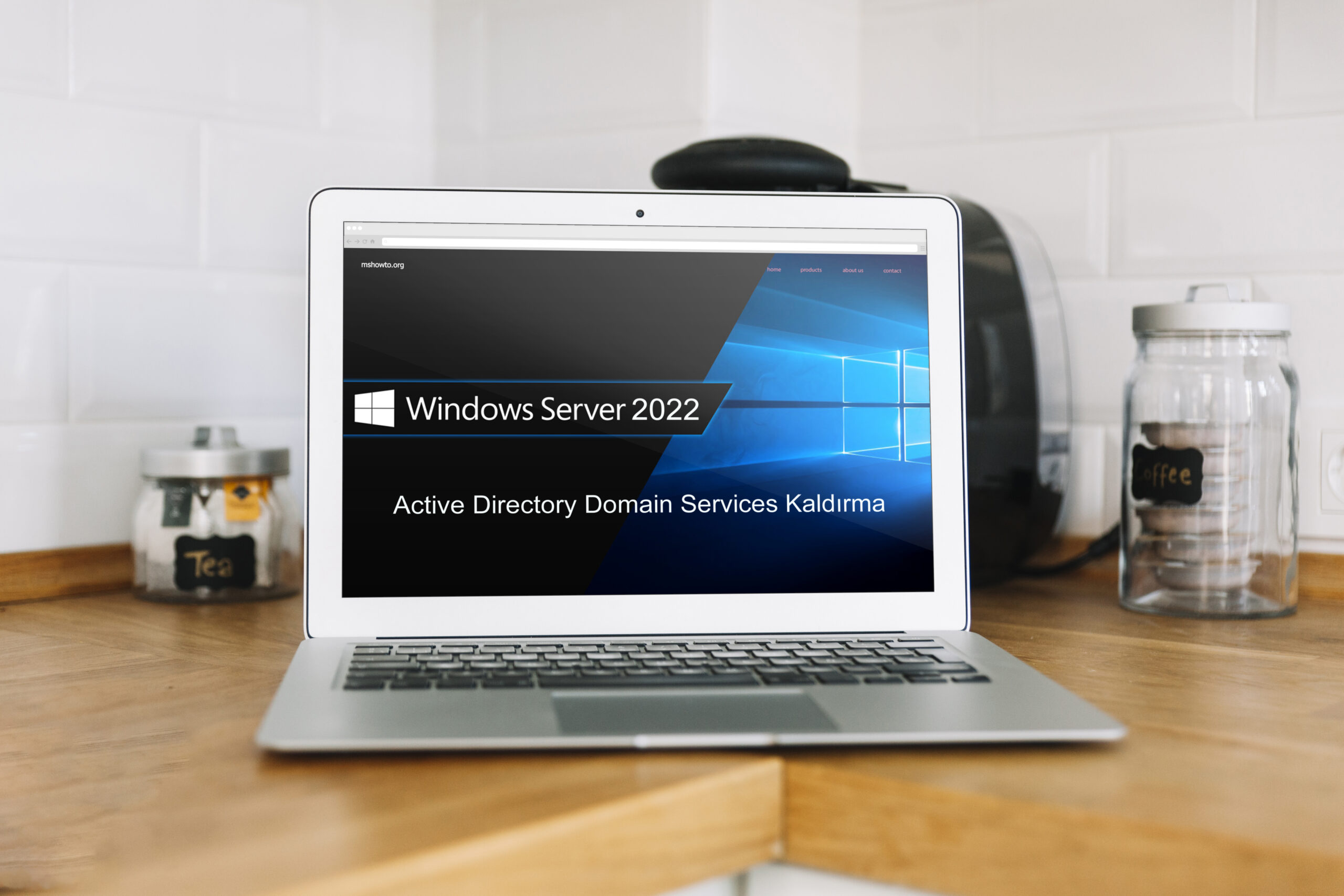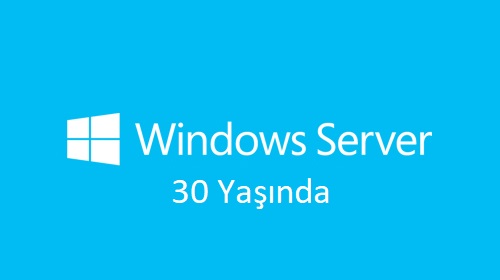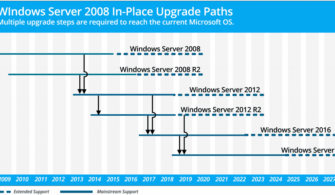Merhaba, Başlamadan önce Windows Server 2022 Active Directory Domain Services Kurulumu ve Yapılandırılması konusunu incelemenizi öneririm. Bu yazımızda Windows Server 2022 üzerinde kurulu olan Active Directory Domain Services rolünü nasıl kaldıracağımıza bakacağız. Demote işleminden sonra bu domain ortamına bir daha erişilemeyeceğini tekrar hatırlatmak isterim.
İlk olarak demote işlemini yapacağız. Server Manager konsolunu açıyoruz ve Dashboard ekranında Add roles and features‘a tıklıyoruz.
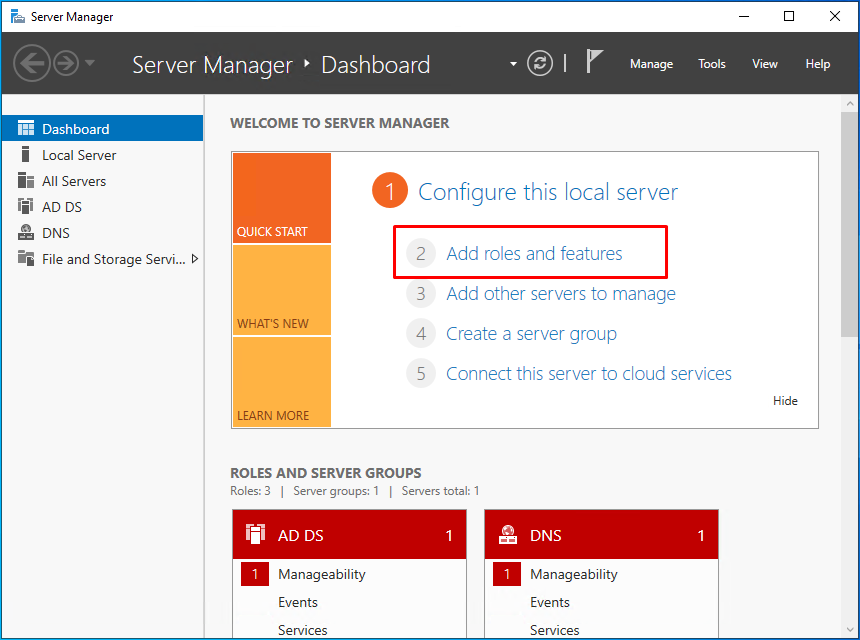
Resim-1
Before you begin ekranında Start the Remove Roles and Features Wizard‘a tıklıyoruz.
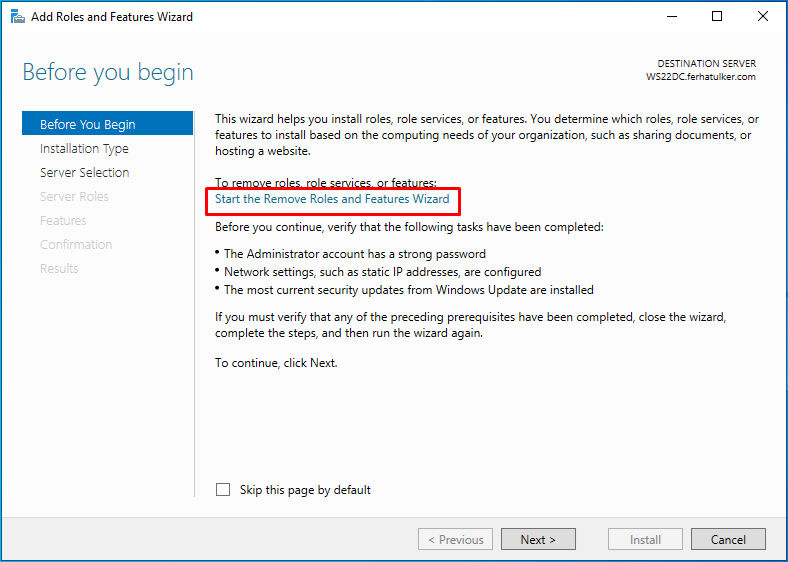
Resim-2
Remove Roles and Features Wizard bilgi ekranı geliyor karşımıza Next ile devam ediyoruz.
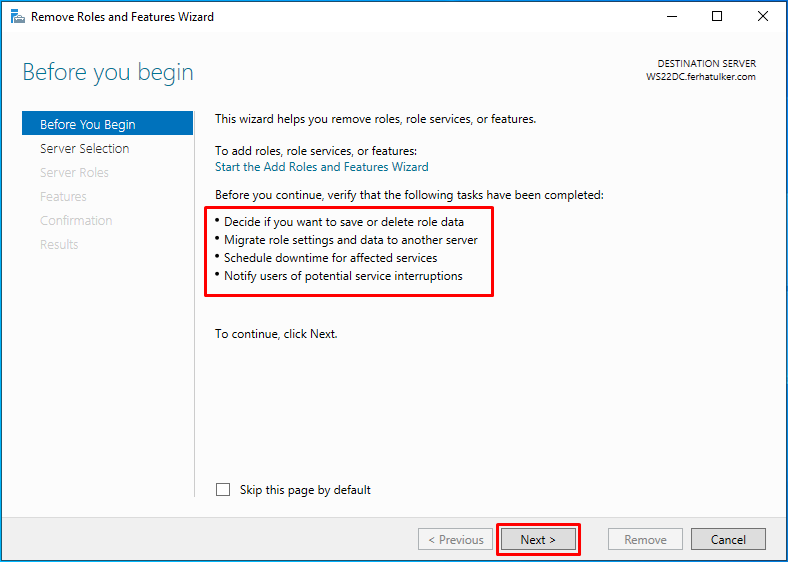
Resim-3
Select destination server ekranında Active Directory Domain Services rolünü hangi sunucu üzerinde kaldıracaksak o sunucuyu seçmemiz gerekiyor. Biz WS22DC isimli sunucumuz üzerinde işlemlerimizi yapacağız, bu sunucumuzu seçip Next ile devam ediyoruz.
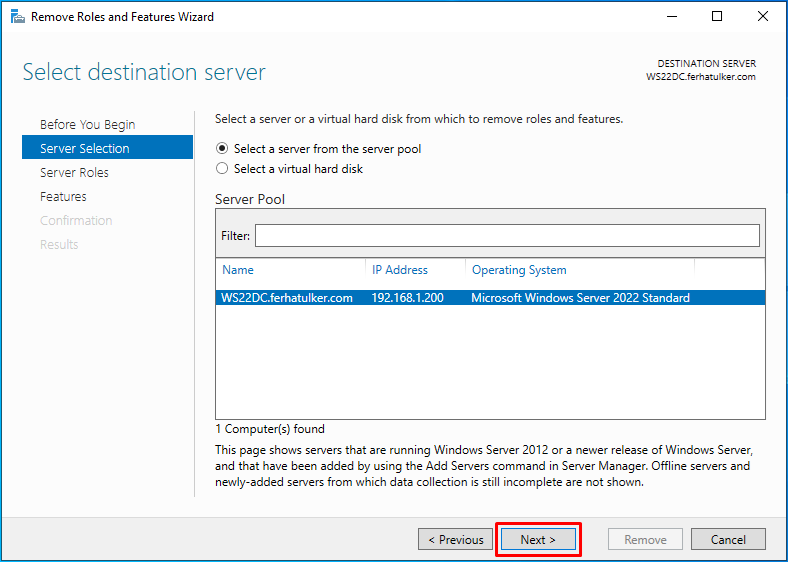
Resim-4
Remove server roles ekranında kurulu olan rolleri görebiliyoruz. Biz Active Directory Domain Services rolününde Demote işlemi yapacağız. Bunun için Active Directory Domain Services rolünün işaretini kaldırıyoruz.
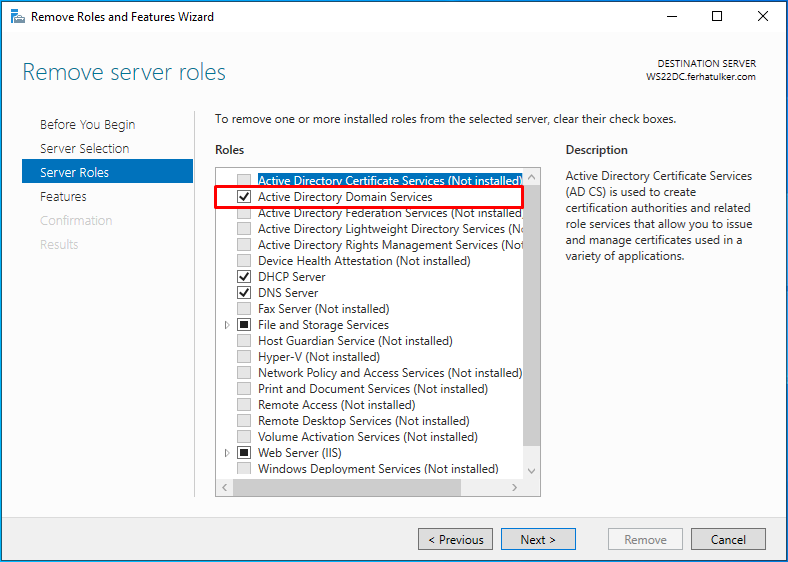
Resim-5
Active Directory Domain Services rolünün işaretini kaldırdığımızda Remove Roles and Features Wizard ekranı karşımıza geliyor. Active Directory Domain Services rolü ile birlikte diğer özelliklerimiz olan Group Policy Management ve Remote Administration Tools gibi özelliklerin kaldırılması gerektiğini belirtiyor. Remove Features diyerek bu özelliklerinde kaldırılmasını sağlıyoruz.
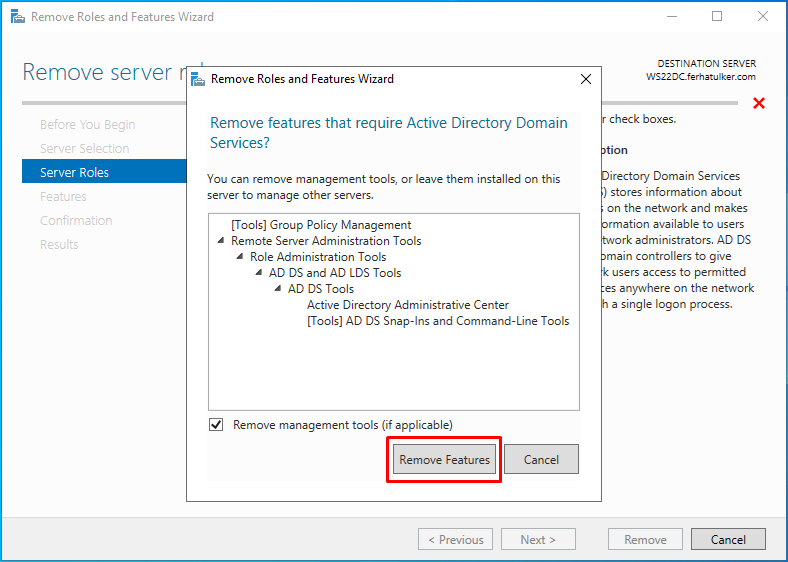
Resim-6
Remove Roles and Features Wizard karşımıza geliyor, burada Domain Controller‘ın kaldırılmadan önce Demote edilmesi gerektiğinin uyarısını veriyor. Demote this domain controller butonuna tıklayarak Domain Controller Remove işlemlerini başlatıyoruz.
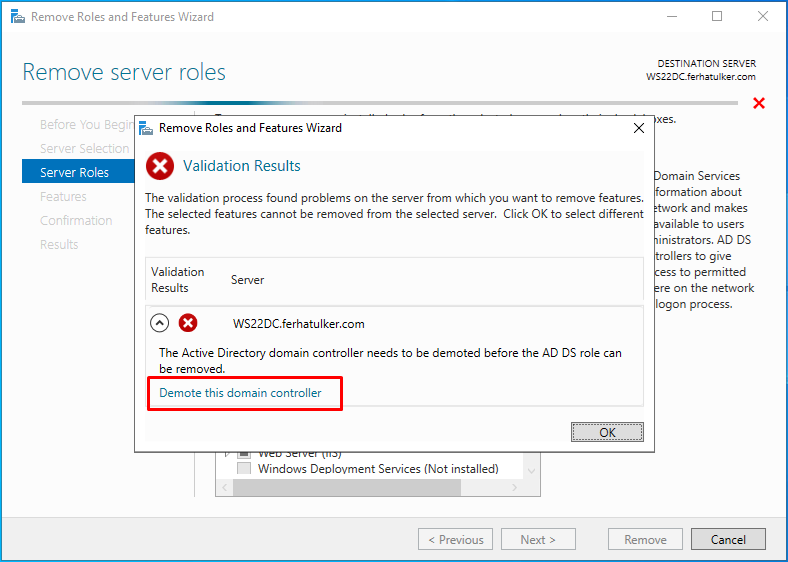
Resim-7
Credentials ekranında sunucu üzerindeki Domain Controller rolünü kaldıracağımız Account‘u seçeceğimiz ekran gelmekte. Administrator ya da Domain Admin yetkisine sahip bir kullanıcı ile kaldırabilirsiniz ben burada herhangi bir değişiklik yapmıyorum. Sunucumuz ortamda bulunan Primary Domain Controller olduğu için ve başka bir Active Directory rolü yüklü sunucu bulunmadığı için Last domain controller in the domain seçeneğini işaretliyorum ve Next ile devam ediyorum.
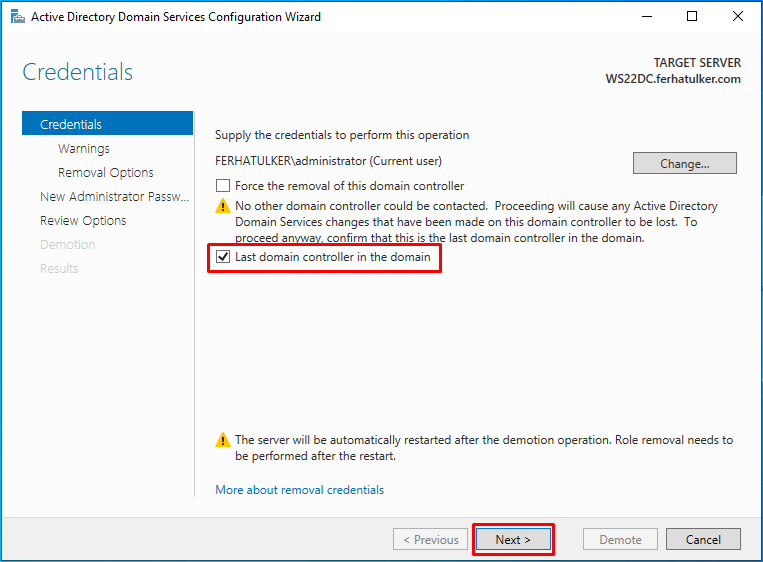
Resim-8
Warnings ekranında sunucumuz üzerinde Domain Name System (DNS) Server rolü ve Global Catalog olduğunun uyarısını almaktayız. Active Directory yapısını tamamen kaldıracağımız için Proceed with removal seçeneğini işaretleyip Next ile devam ediyoruz.
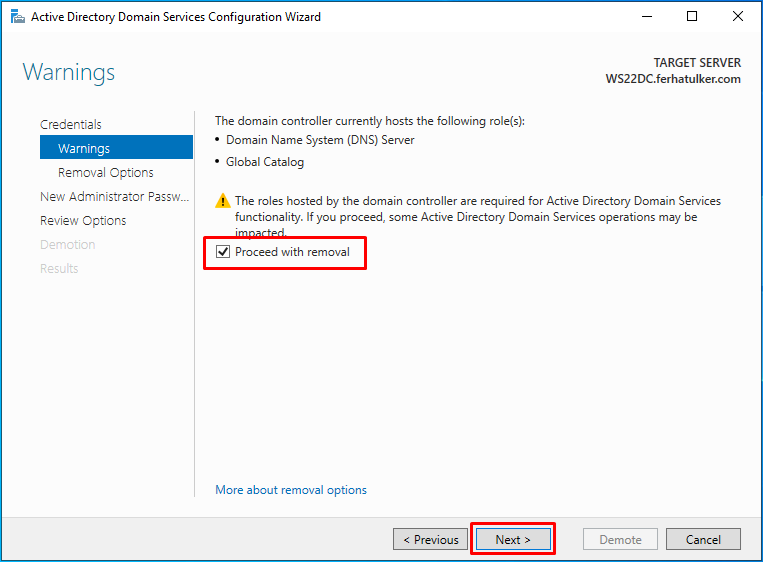
Resim-9
Removal Options ekranında sunucumuz üzerindeki DNS yapılandırmalarını
kaldıracağımız için Remove this DNS zone, Remove application partions ve Remove DNS delegation seçeneklerini işaretliyoruz ve Next ile ilerliyoruz.
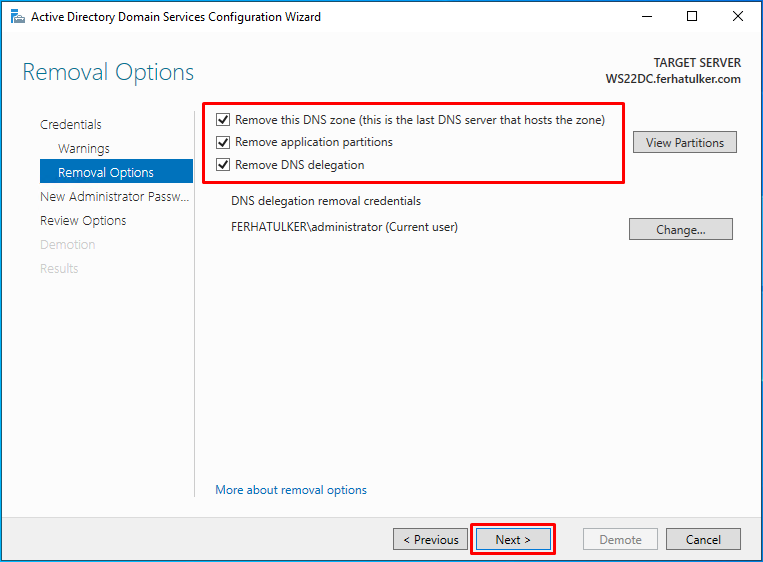
Resim-10
New Administrator Password ekranında sunucumuz üzerinde Active Directory rolünü kaldırdıktan sonra sunucuda kullanacağımız Local Administrator için bir Password (Parola) belirlememiz gerekli. Password ve Confirm password bölümleri doldurduktan sonra Next ile devam ediyoruz.
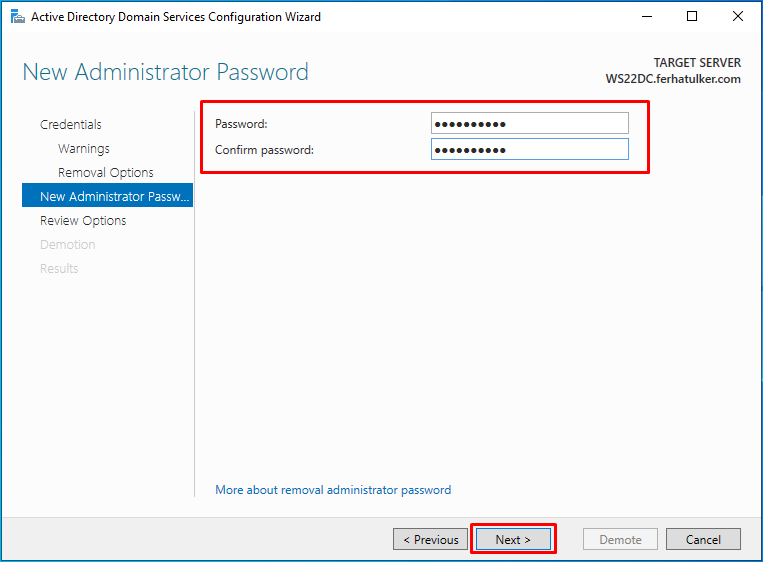
Resim-11
Review Options ekranında şimdiye kadar yaptığımız ayarların özeti geliyor. View script ile bu işlemleri Powershell ile yapabileceğimiz bir komut satırlarını gösterir.
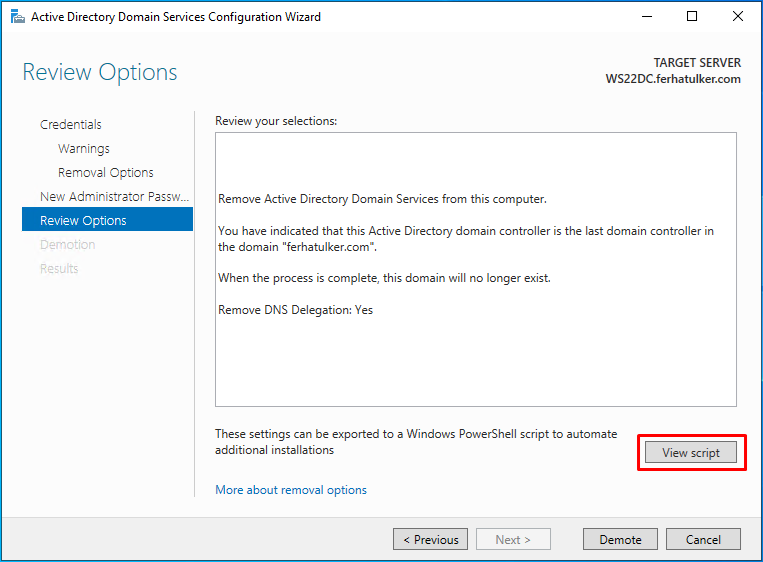
Resim-12
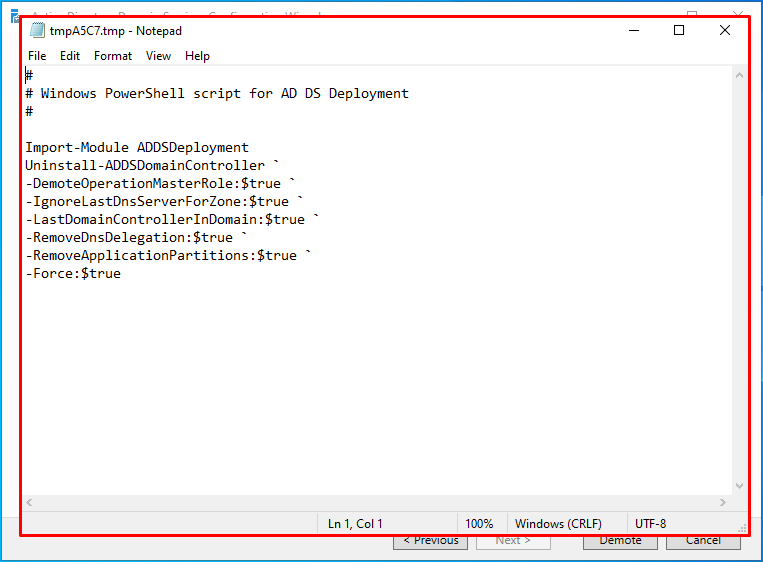
Resim-13
Tüm ayarlarımızı yaptıktan sonra Demote butonuna tıklayarak işlemlere başlıyoruz.
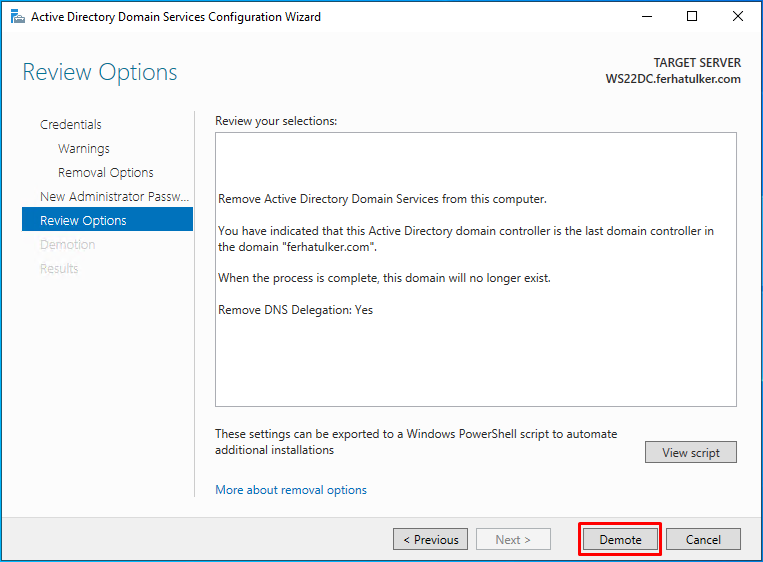
Resim-14
Demote işlemi başladı, tamamlandıktan sonra makine yeniden başlayacaktır.
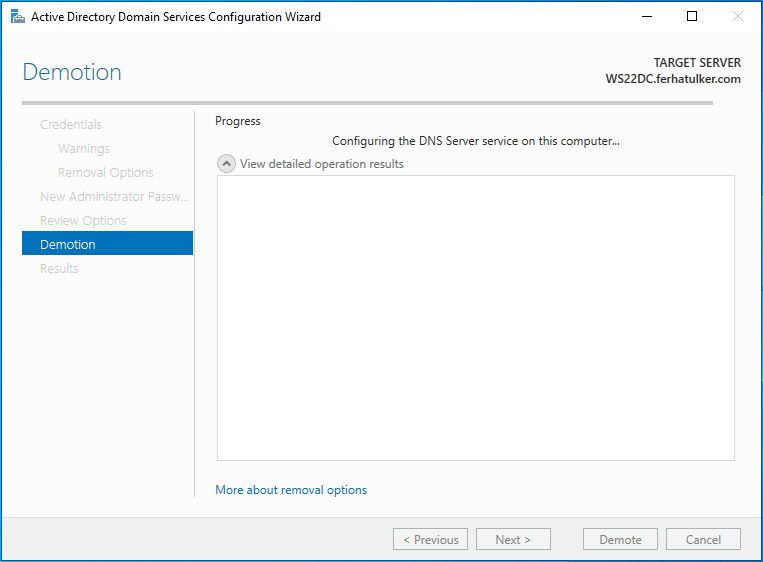
Resim-15
Makine yeniden başladıktan sonra Server Manager konsolunu açıyoruz. Dashboard ekranında sunucumuzda Active Directory Domain Services rolünün kurulu olduğunu ancak yapılandırmadığıyla ilgili Promote this server to a domain controller uyarısının geldiğini göreceğiz.
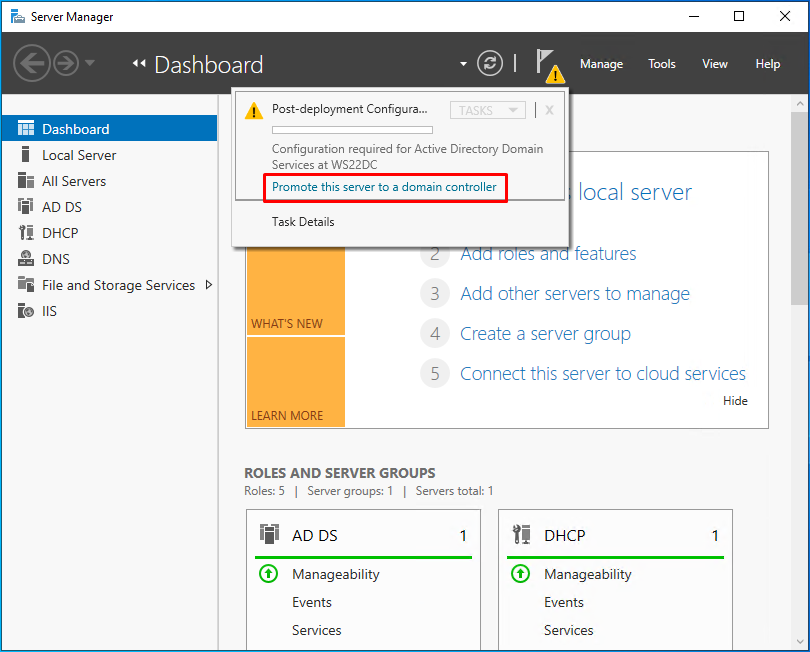
Resim-16
Sunucumuz üzerindeki Active Directory rolünün Demote işlemini tamamladıktan sonra Active Directory rolünü kaldırma işlemine başlayacağız. Bunun için Server Manager Dashboard ekranında Add roles and features seçeneğini seçiyoruz.
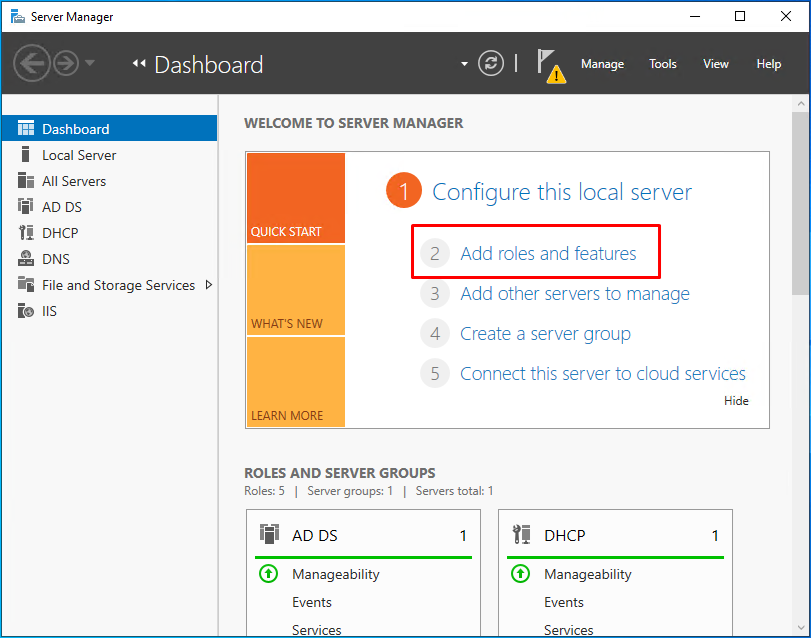
Resim-17
Before you begin ekranında Start the Remove Roles and Features Wizard‘a tıklıyoruz.
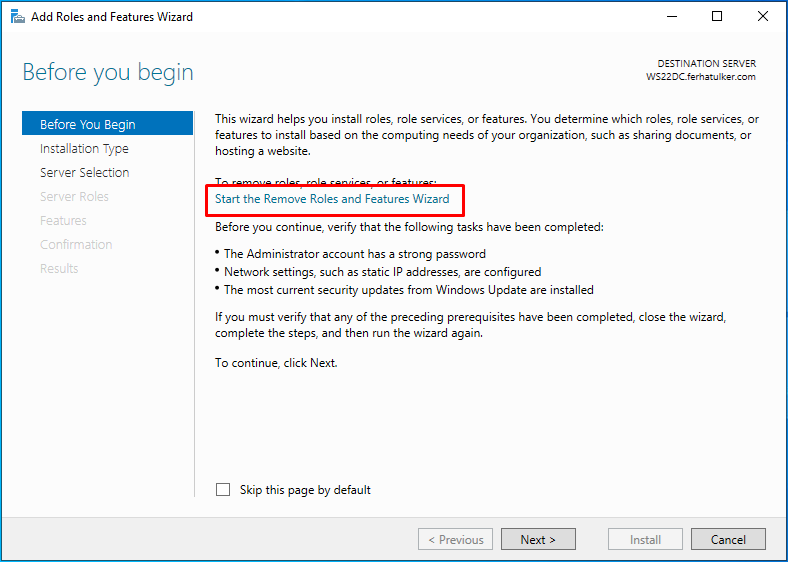
Resim-18
Remove Roles and Features Wizard bilgi ekranı geliyor karşımıza Next ile devam ediyoruz.
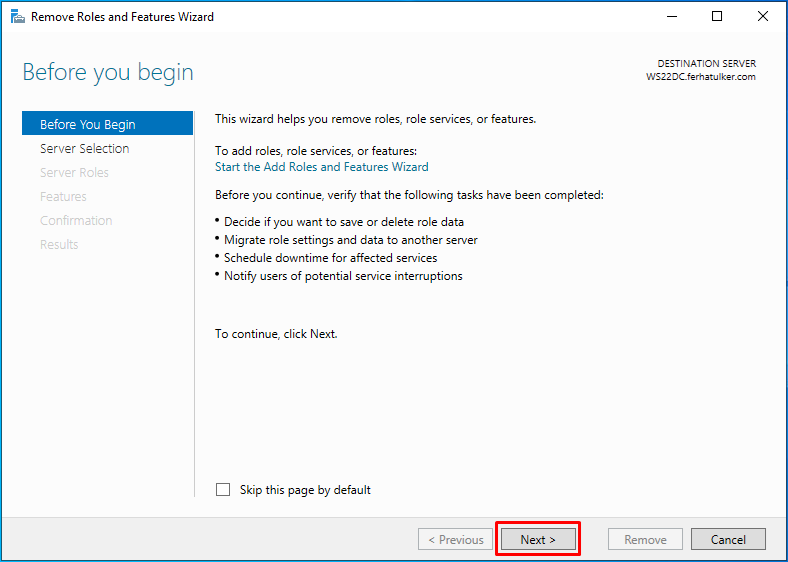
Resim-19
Select destination server ekranında Active Directory Domain Services rolünü hangi sunucu üzerinde kaldıracaksak o sunucuyu seçmemiz gerekiyor. Biz WS22DC isimli sunucumuz üzerinde işlemlerimizi yapacağız, bu sunucumuzu seçip Next ile devam ediyoruz.
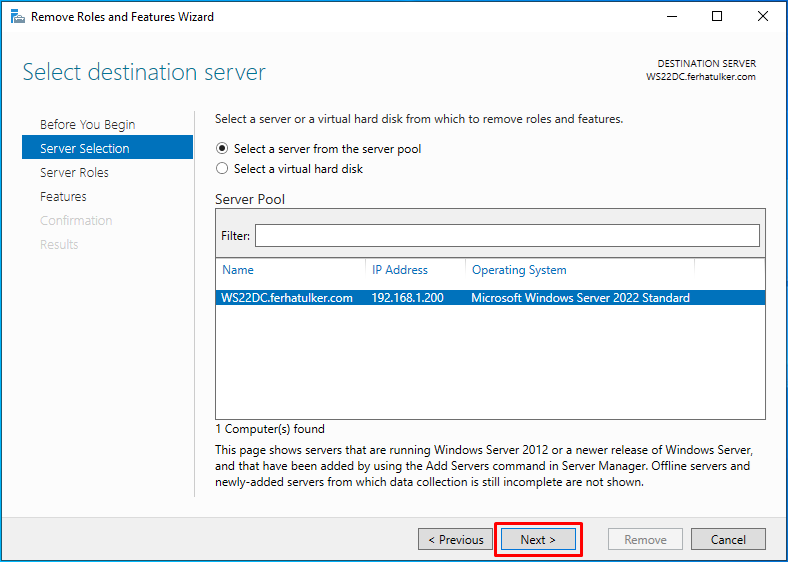
Resim-20
Remove server roles ekranında sunucu üzerinde kaldıracağımız rollerin seçimini tek tek kaldırıyoruz. Rollerin seçimini kaldırdığımızda bağlı olan Feature‘lar için uyarı gelecek ve Remove Features ile onaylayacağız.
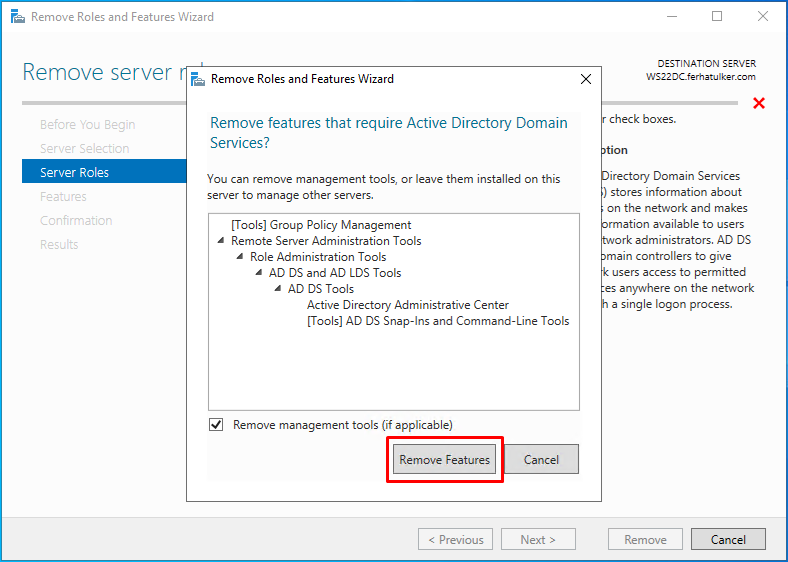
Resim-21
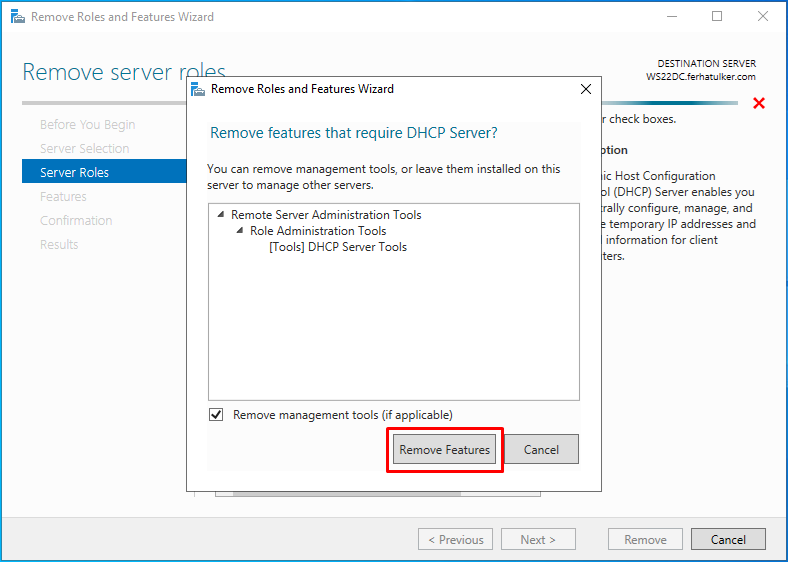
Resim-22
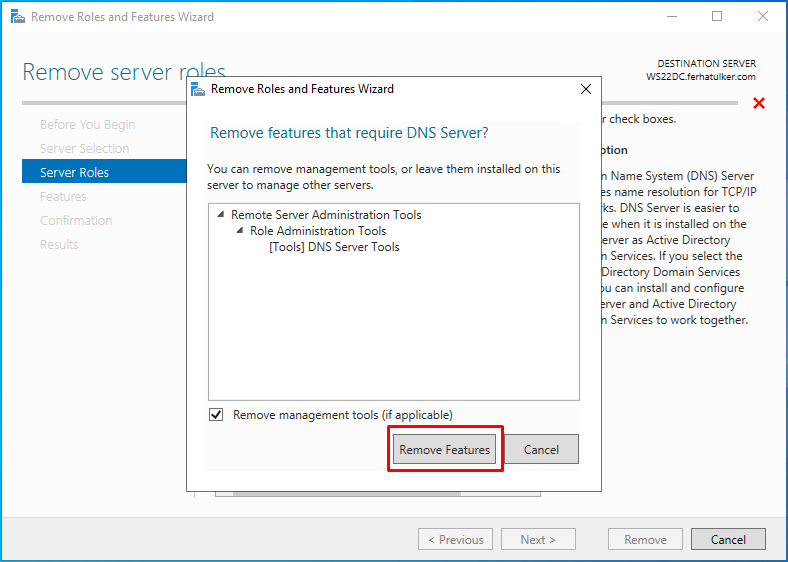
Resim-23
Ben Active Directory Domain Services, DHCP Server ve DNS Server rollerini kaldıracağım için hepsinin seçini kaldırıp Next ile devam ediyorum.
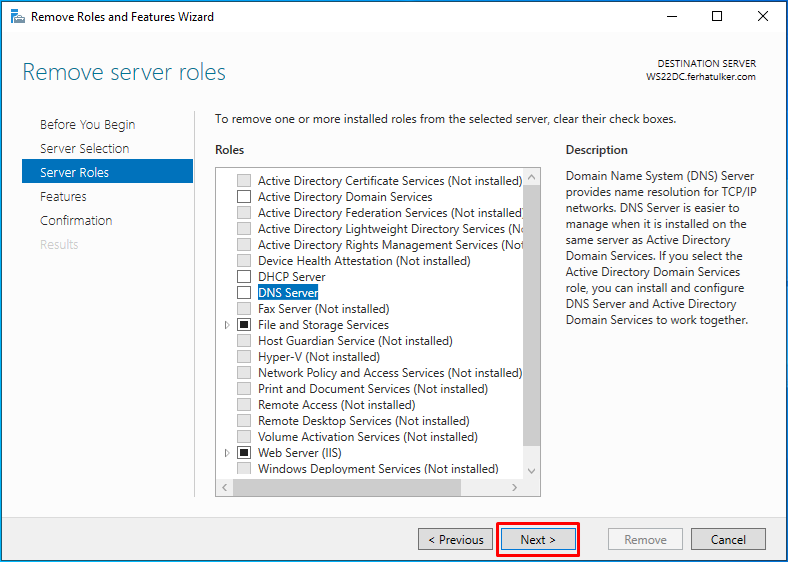
Resim-24
Remove Features ekranında herhangi bir değişiklik yapmadan Next ile devam ediyoruz.
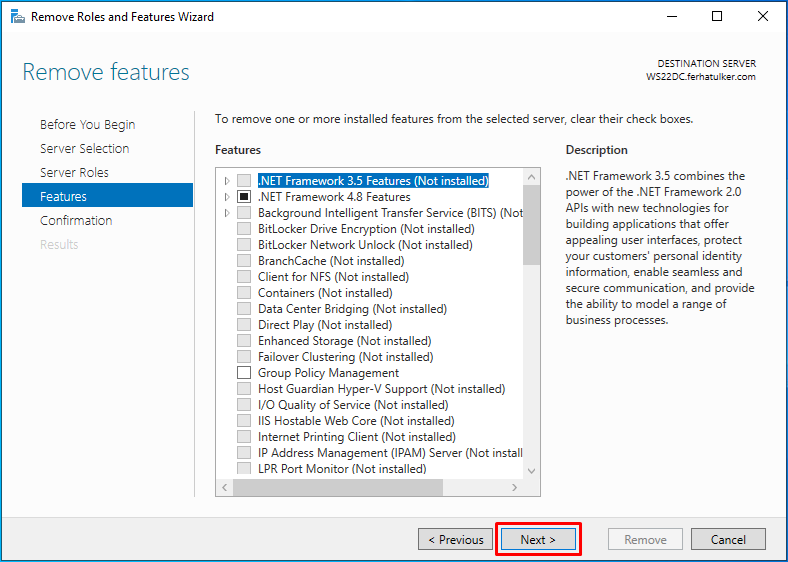
Resim-25
Confirm removal selections ekranında yaptığımız ayarların özetini görüyoruz. Restart the destination server automatically if required seçeneğini işaretleyerek gerekirse Restart etmesini sağlayabiliriz. Seçimi yapıp karşımıza çıkan ekranda Yes ile onay veriyoruz.
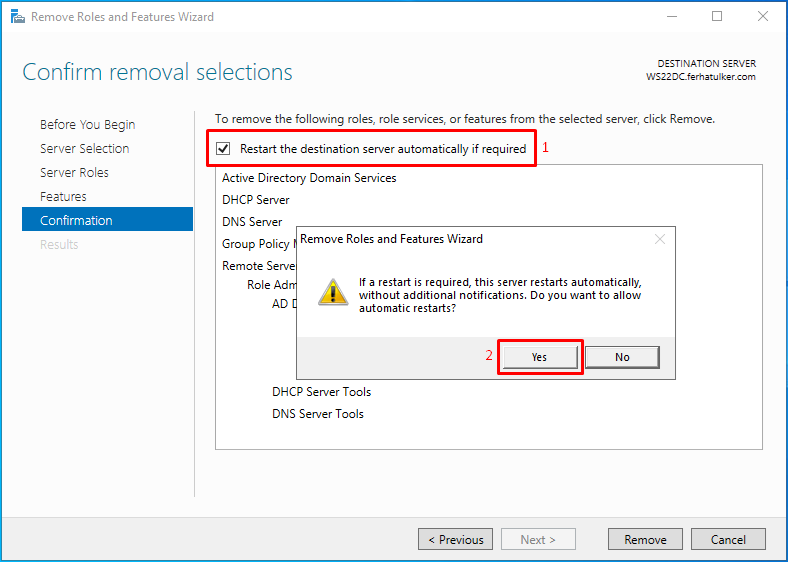
Resim-26
Active Directory rol kaldırma işlemini başlatmak için Remove butonuna basıp devam ediyoruz.
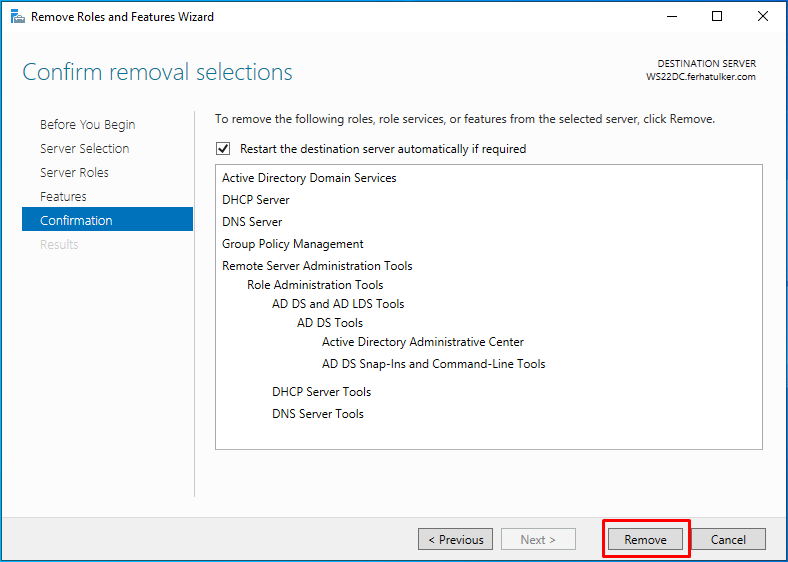
Resim-27
Kaldırma işlemi başladı.
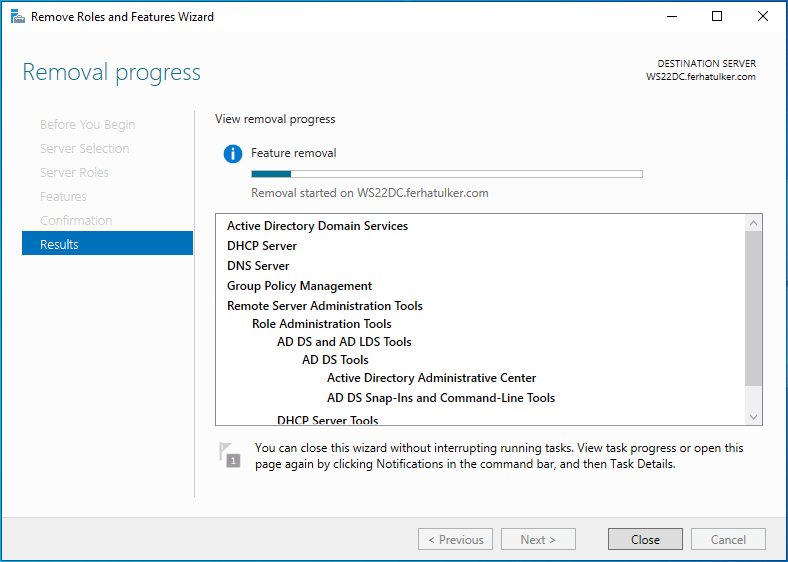
Resim-28
Active Directory rol kaldırma işlemi bitti. Sunucu yeniden başlayıp açıldıktan sonra Server Manager Dashboard ekranında Active Directory ile ilgili bilgilerin olmadığını görebiliriz.
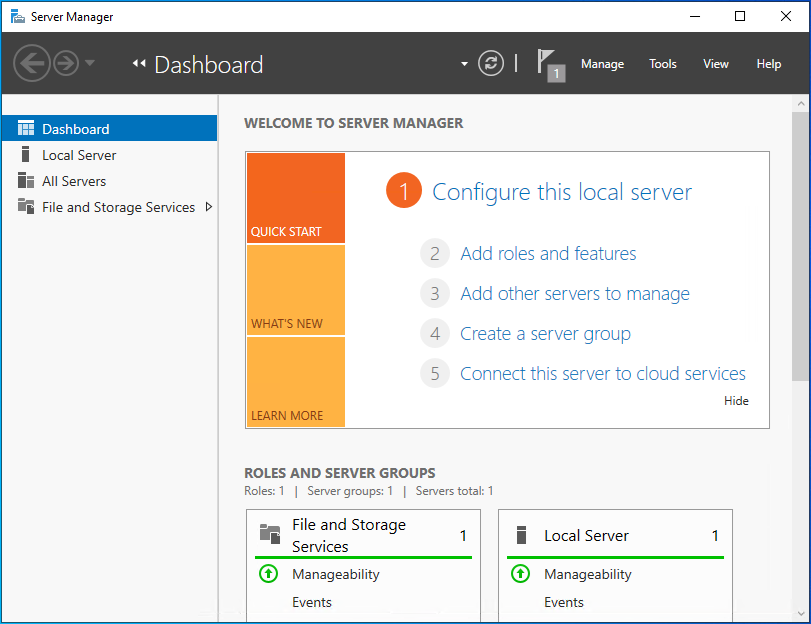
Resim-29
Bu konuyla ilgili sorularınızı alt kısımda bulunan yorumlar alanını kullanarak sorabilirsiniz.
Referanslar
TAGs: Windows Server 2022 Active Directory Domain Services Kaldırma, Windows Server 2022 Active Directory Domain Services Uninstall, Windows Server 2022 Active Directory Domain Services Demote, Windows Server 2022 Active Directory Kaldırma, Windows Server 2022 Active Directory Demote